Müşteri hizmetleri 0224 334 0767
Bilgi bankası kategorileri
TR Uzantılı Alan Adları İle ilgili Dökümanlar
ASP Kodlama Dili İle İlgili Sıkça Yaşanan Sorunlar
cPanel/WHM Kontrol Paneli Kullanım İpuçları
Veri Tabanı Oluşturma ve Bağlantı Örnekleri
Fiziksel sunucu yönetimi ile ilgili dökümanlar
Domain Tescili ve Yönetimi
Domain Taransfer Hakkında S.S.S.
E-Mail Hataları ve Kurulum
Ftp Programları ve Kullanımları ile ilgili Kısa Bilgi
.htaccess Dosyasının Kullanımı
MS SQL Hakkında Detaylı Dökümanlar.
Linux Plesk Kontrol Paneli Kullanım Kılavuzu
Windows Plesk Kontrol Paneli Kullanım Kılavuzu
Hosting ve Hosting işlemleri ile ilgili genel sorular
SSL Sertifikası ile ilgili sık sorulan sorular
Sanal sunucu yönetim ile ilgili dökümanlar
Seo Teknikleri uygulama kurulumları
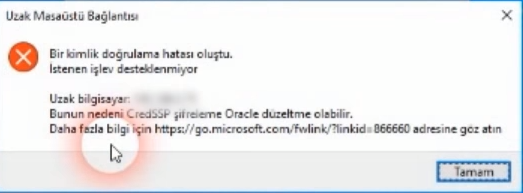
Sorunun Çözümü :
1) Başlat > Çalıştır veya (windows+r) ile komut çalıştırma ekranına erişin ve gpedit.msc komutunu yazın.
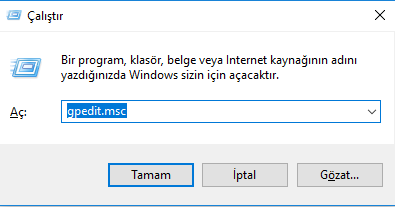
2) Açılan ekrandan sırasıyla aşağıdaki sekmelere ulaşın :
a) Bilgisayar Yapılandırması > Yönetim Şablonları > Sistem > Kimlik Bilgileri Yetki Aktarımı
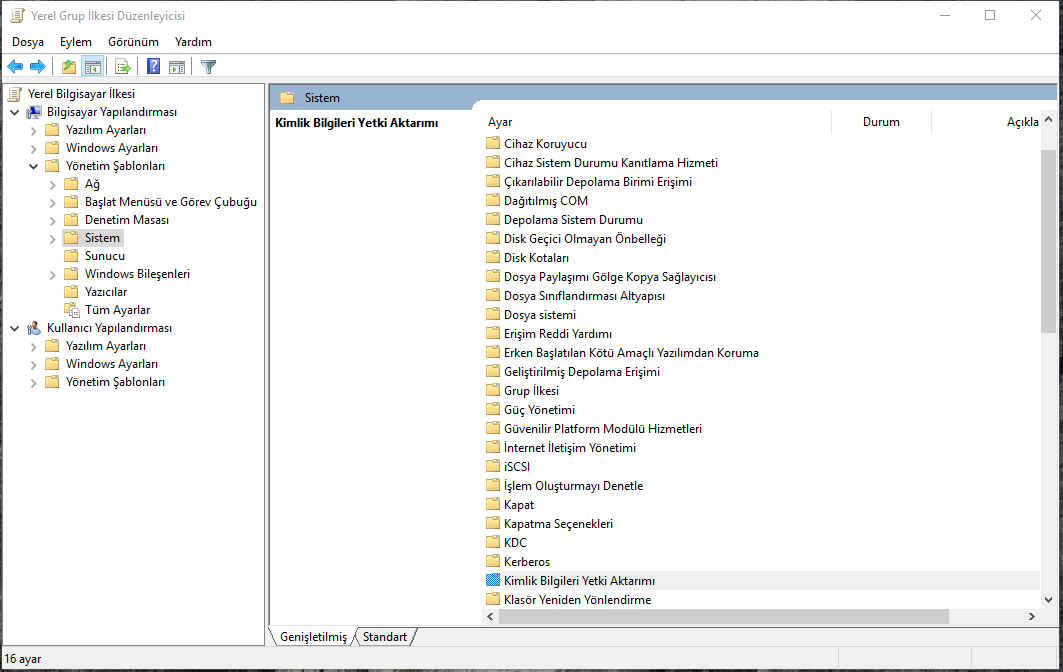
3) Açılan penceredek "Şifreleme Oracle Düzeltme" özelliğine çift tıklayın ve sırasıyla aşağıdaki adımları uygulayın.
Etkin seçeneğini işaretleyin, seçenekler alanında yer alan Koruma Düzeyi özelliğini Savunmasız olarak değiştirin.
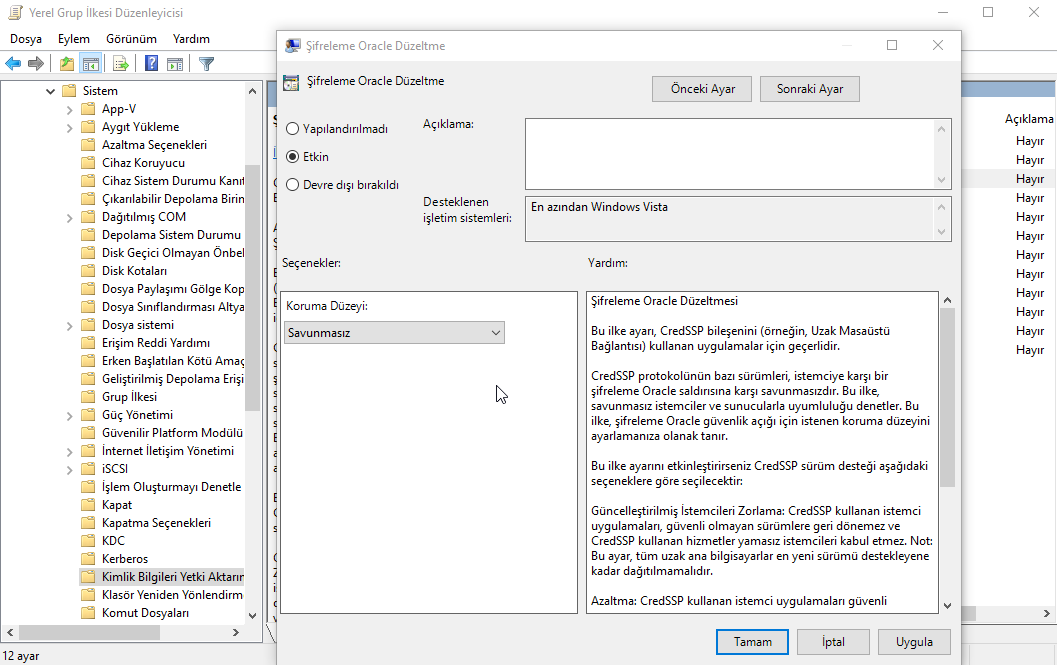
İşlemleri tamamlandıktan sonra TAMAM butonuna basarak değişiklikleri kayıt edin. Bu işlemlerin ardından RDP bağlantısı kurmayı tekrar deneyin.
